使用过演示文稿的朋友们都知道,常常会在幻灯片的内容上使用超链接可以快速翻到需要的那一页幻灯片。下面小编就来告诉大家如何在WPS演示中使用超链接的命令,一起来看看吧。新建默认模板wps演示文稿,内容版式为空白版式。单击在线素材中的目录项,单击目录选项卡,选中其中一种目录,右击选择快捷菜单中的“插入&rd......
WPS excel如何利用格式刷美化表格
WPS教程
2022-04-09 22:01:46

我们在利用Excel表格进行日常办公时,经常需要制作各种各样的表格,当我们制作完毕表格后,通常会觉得表格很单调,那么如果不想很麻烦的进行美化表格,该如何操作呢,今天我们就来教大家,如何利用格式刷美化表格的方法,具体怎么操作呢,一起来学习一下吧。
首先,我们选中第一行单元格,单击工具栏开始下的填充图标,单击下拉菜单,选择一种喜欢的颜色。
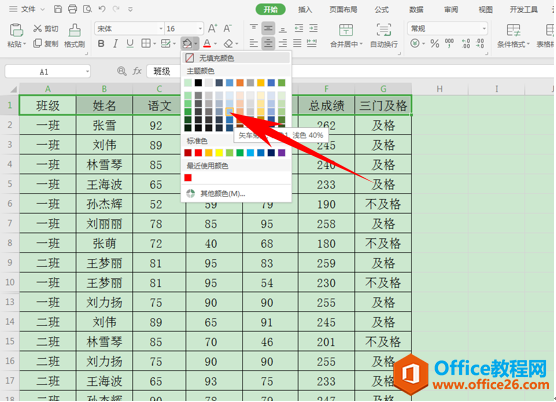
然后将第一行单元格设置为蓝色,然后选中第一行和第二行单元格,单击工具栏开始下的格式刷。
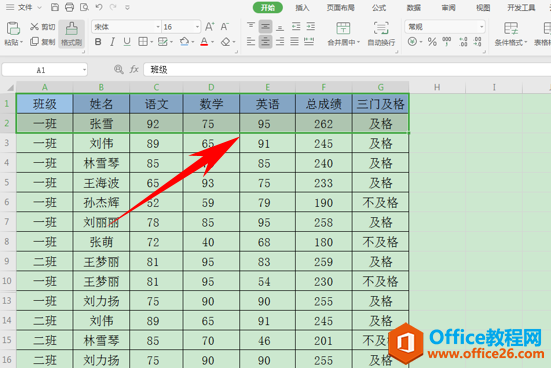
然后利用格式刷选中剩下的单元格,如下图所示。
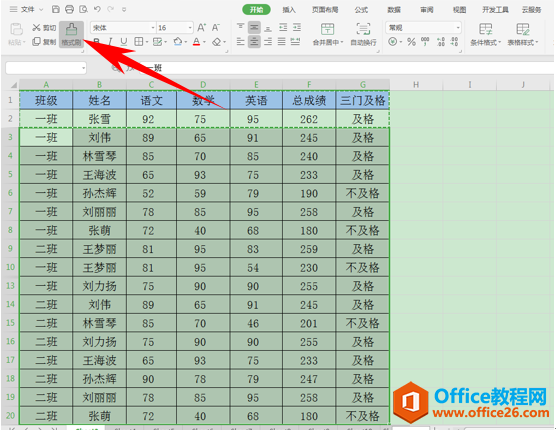
然后我们看到,表格就已经美化完毕了,隔行填充了颜色,如下图所示。
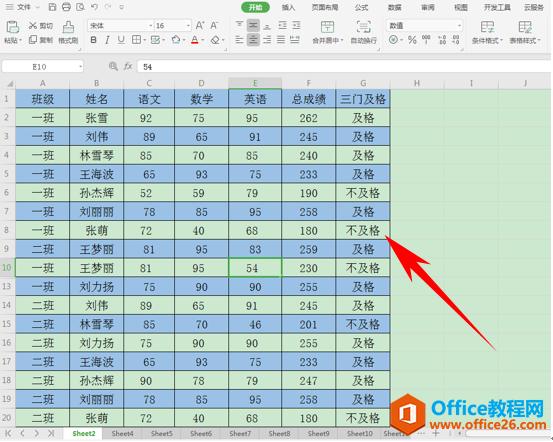
那么,在Excel表格当中,利用格式刷美化表格的方法,是不是非常简单呢,你学会了吗?
标签: WPS利用格式刷美化表格excel利用格式刷美化表格
相关文章





